怎么设置CAD多段线线宽?CAD多段线线宽设置技巧 点击:109 | 回复:0
发表于:2021-08-31 11:02:34
楼主
在绘制CAD图纸的过程中,有些CAD新手不知道怎么设置CAD多段线线宽,其实很简单,下面就和小编一起来了解一下浩辰CAD软件中设置多段线线宽的相关操作技巧吧!
CAD多段线线宽设置步骤:
首先打开浩辰CAD软件,然后绘制一条多段线。如下图所示:

选中绘制的CAD多段线后在左侧的特性栏(如果软件左侧特性栏不显示的话可以使用快捷键:Ctrl+1调出)中找到并设置其【线宽】即可。如下图所示:
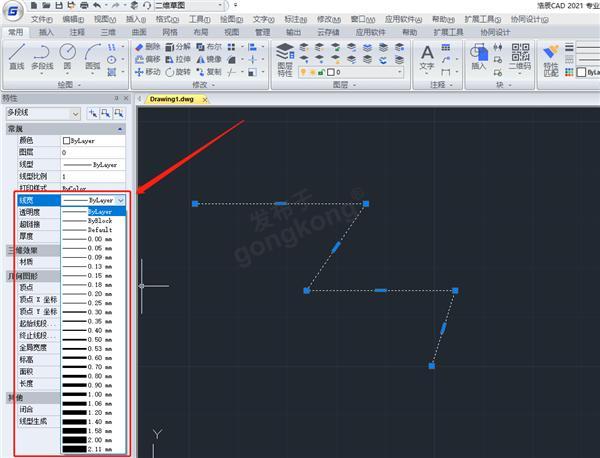
除了可以在特性栏中设置CAD多段线线宽外,还可以通过菜单栏中的【格式】—【线宽】,来调出【线宽设置】对话框,在对话框中设置需要的线宽后,点击确认即可。如下图所示:
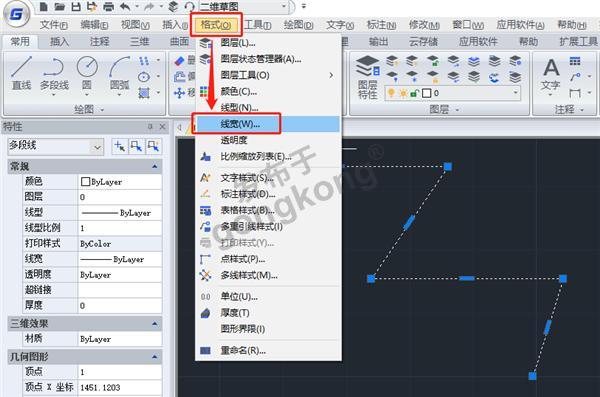
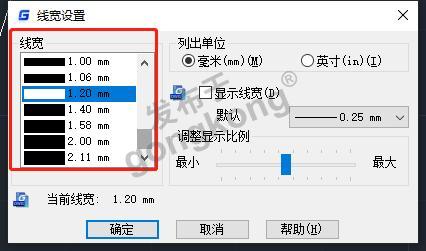
如果CAD多段线线宽设置完成后,线宽不显示的话,可以点击浩辰CAD下方状态栏中的【显示/隐藏线宽】按钮,开启线宽显示。如下图所示:
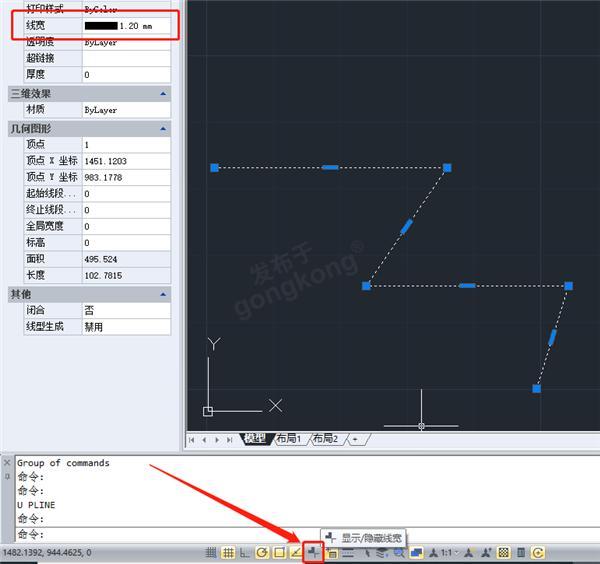
点击【显示/隐藏线宽】按钮后,即可显示CAD多段线线宽(如果点击显示线宽按钮后线宽依然不显示的话,可以执行RE命令,重生成模型)。如下图所示:
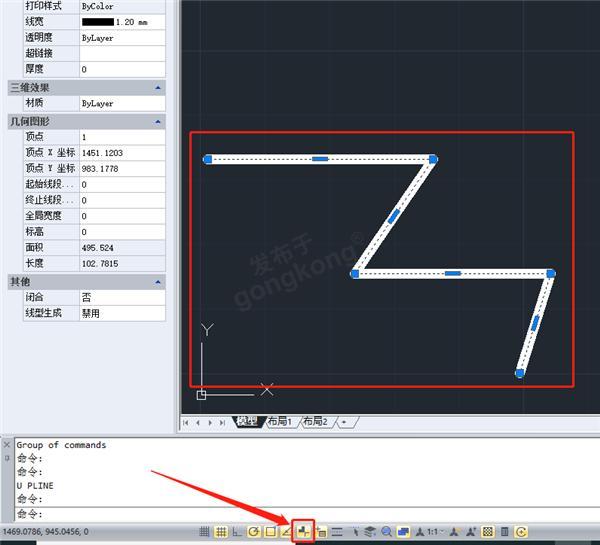
关于浩辰CAD软件中设置CAD多段线线宽的相关操作技巧就先给大家介绍到这里了,相信各位CAD新手通过本篇教程的介绍对于CAD多段线线宽设置也有了解了。
楼主最近还看过
热门招聘
相关主题
- 电力仪表在系统智能控制中的...
 [1484]
[1484] - ZP.PSTRT1 "u0" D10 M10是什...
 [1612]
[1612] - 运动控制行业的发展
 [310]
[310] - 关于OPC读取Wincc数据问题
 [2258]
[2258] - 教你抓住客户痛点的三个技巧
 [985]
[985] - linux运维工程师的薪资是多少...
 [674]
[674] - 三相电流电压表安装方法
 [384]
[384] - 哪些电器可能会用到水银开关...
 [395]
[395] - 学c还是Python如何选择?适合...
 [457]
[457] - 目前加入嵌入式行业是否是一...
 [1522]
[1522]

官方公众号

智造工程师
-

 客服
客服

-

 小程序
小程序

-

 公众号
公众号

















 工控网智造工程师好文精选
工控网智造工程师好文精选
